ecshop广告调用方法
在简单地概括ecshop广告调用该方法,已发表在博客上,在这里,我们总结了以下
方法1:就是官方默认的方法。先加入广告位,然后加入模板的广告位区域,再在将两者相应上。
1、后台 》 广告管理 》广告位置,点击“添加广告位”button。
加入广告位置:如图所看到的
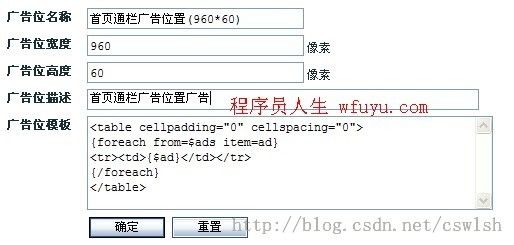
2、加入广告内容
然后进入“广告列表”,点击“加入广告”button。注意,广告位置下拉框 要选择 刚才第1步里加入的那个广告位
注意:广告位置一定选择刚刚加入的名称:首页通栏广告(960×60)。否则无法显示
3、改动首页模板
打开index.dwt文件,加入:
<!-- TemplateBeginEditable name="a1" -->
<!-- TemplateEndEditable -->
这里特别要注意。a1名字不能含有特殊字符,我就在之前包括了个星号。弄了好久才找到原因,切记切记
4、改动后台 》模板管理 》设置模板,选择首页模板。
到最以下找到“广告位”。点击“+”展开,
在第一个下拉框里 选择 “首页头部通栏广告位(宽:960×100)”
在第二个下拉框里 选择 “首页头部通栏广告位 [960×100]"
确定保存后,效果就可以实现。
方法二:
第一步、从后台首先加入广告位置。然后选择这个广告位置加入图片。
第二步、须要调广告的,php文件中加下面代码,获取要显示的广告
//中部第一广告位
$ads = array(
'num'=>'1',//广告数量
'id'=>'1'//广告位置id 这个id 你打开后台广告位置列表鼠标放到每一条能够看到袄。
);
$banner =insert_ads($ads);
$smarty->assign("banner",$banner);//设置广告位内容,在模板里调用
第三步打开模板文件假设是仅仅有一个广告{$banner} ok搞定,假设多个, 要循环数组{$banner},显示广告内容。
欢迎转载,本文由程序猿人生网提供,www.wfuyu.com
版权声明:本文博客原创文章。博客,未经同意,不得转载。